
PhysicsEditor(游戏物理引擎开发软件)
v1.8.4.0 免费版- 软件大小:27.4 MB
- 更新日期:2020-01-11 09:33
- 软件语言:简体中文
- 软件类别:编程工具
- 软件授权:免费版
- 软件官网:待审核
- 适用平台:WinXP, Win7, Win8, Win10, WinAll
- 软件厂商:

软件介绍 人气软件 下载地址
PhysicsEditor是一款功能强大的游戏物理引擎开发软件,该程序旨在帮助用户通过简单的方式创建2D碰撞,并通过输入各项物理参数来调整碰撞的效果,软件具有一个简单的工作流程,您可以通过添加图像,并配置形状跟踪器、各项碰撞/物理参数、引擎来执行创建,总的来说,PhysicsEditor为您带来了完善的碰撞创建解决方案,而且具有直观的用户界面,无论您是为2D游戏设计物理项目,还是为学生创建物理碰撞演示,该程序都是极佳的选择,有需要的朋友赶紧下载吧!
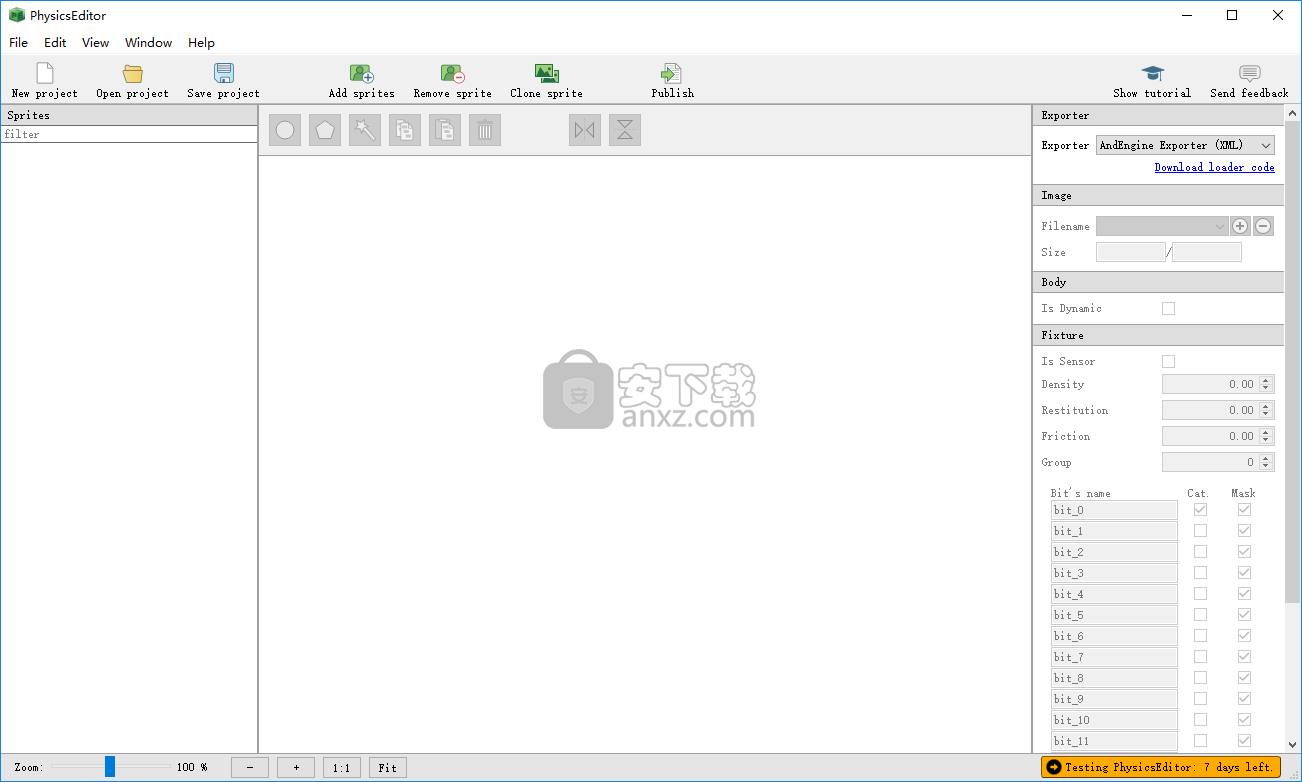
软件功能
使用此实用程序从JPG,PNG和BMP源文件生成对象冲突
该实用程序允许您将项目导出为XML,Lua或JSON格式
适用于任何游戏引擎
使用自动Shape Tracer节省时间
可编辑的碰撞和物理参数
支持复杂的结构
多边形夹具:一次删除多个顶点
Nape物理引擎,Flash和Haxe的导出器
动画跟踪的支持:可以将多个图像添加到形状。跟踪器可以选择AND或OR模式进行跟踪
顶点坐标编辑
向AndEngine导出器添加了实体,固定装置和顶点的计数
软件特色
hysicsEditor可以生成简单的对象碰撞,以说明各种输入参数(例如质量,摩擦和弹性)变化对最终结果的影响。
从源PNG,JPG和BMP图片创建碰撞
该程序易于使用,因为只需要添加源图片,使用内置的形状跟踪器,配置各种物理参数,选择引擎,然后导出项目即可。至于源文件,该应用程序可以加载PNG,JPG和BMP格式的任何文件。
支持多种引擎,包括Cocos2D,Corona SDK,Flash,Starling或AndEngine,一个显着的功能是能够通过使用用户定义的Physics引擎自定义结果。应该注意的是,由于每个项目支持不同的输入参数,因此碰撞结果在支持的引擎之间可能会有很大的不同。
自定义物理参数以获得准确的结果
无论选择哪种引擎,都可以通过调整各种物理参数(例如质量,密度和弹性)来执行自定义碰撞。强烈建议用户使用多个引擎处理其数据,因为这样可以显着改善结果。
一旦配置了所有首选项,就可以自由地将项目导出为各种格式。选择取决于所选择的引擎,但是也可以创建标准XML。
总体而言,一个很好的教育工具可以揭示基本物体碰撞的结果
考虑到所有因素,PhysicsEditor对于任何对Physics实用方面感兴趣的人都是一个简单的工具。它可以使用多个引擎生成基本的对象碰撞,并且该设置使其成为老师和其他人员的资产,这些任务旨在向学生展示简单而有益的实验。
安装方法
1、下载并解压软件,双击安装程序进入PhysicsEditor安装向导,单击【next】。
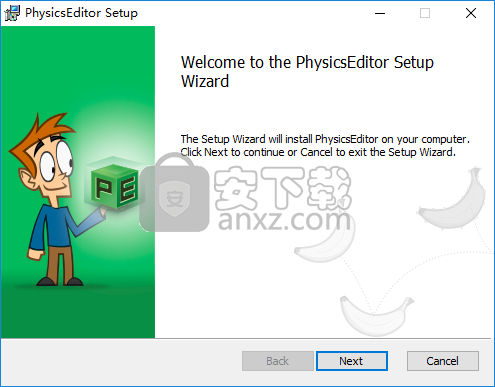
2、阅读软件许可协议,勾选【I accept the terms in the License Agreement】的选项,再进入下一步的安装。
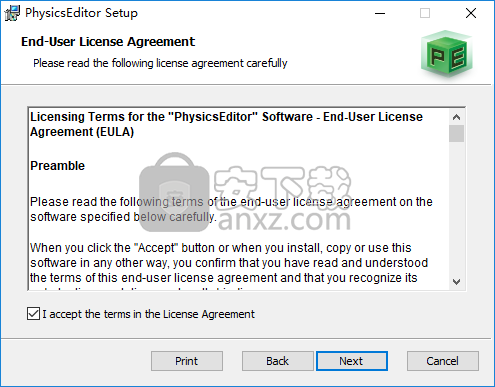
3、选择安装组件,用户可以选择默认的组件选项。
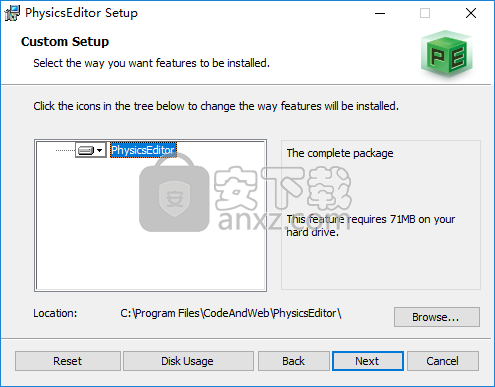
4、准备安装,单击【install】按钮开始进行安装。
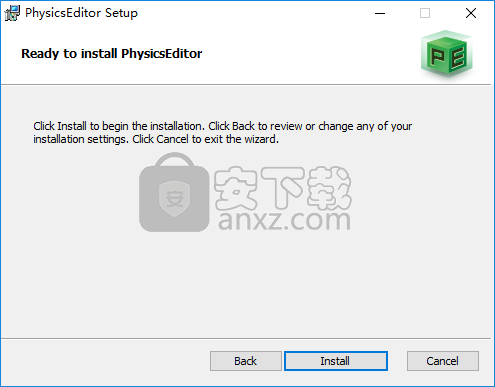
5、弹出如下的PhysicsEditor安装成功的提示,单击【finish】结束。
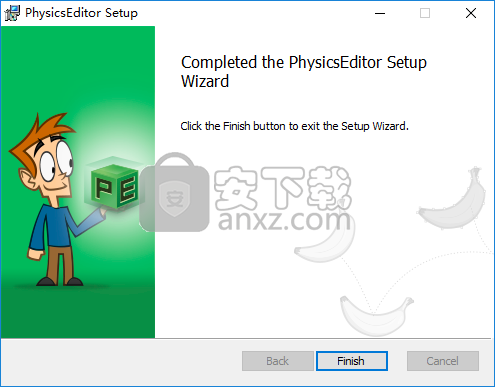
使用说明
创建您的第一个碰撞形状
创建第一个碰撞形状非常简单:
选择项目的框架。
将图像拖放到左侧的形状面板上。
单击魔术棒图标以自动跟踪您的形状。
设置物理参数。
按发布。
PhysicsEditor根据您的框架显示物理参数设置。设置和详细信息在本文档中进行了描述。
如果您在列表中找不到自己喜欢的框架,请与我联系或直接 创建自己的自定义导出器。使用内置的模板系统,您可以创建各种文本文件。
用户界面
用户界面包含3个主要元素:
左侧的“ 形状”列表
中心的形状编辑器
右侧的参数编辑器
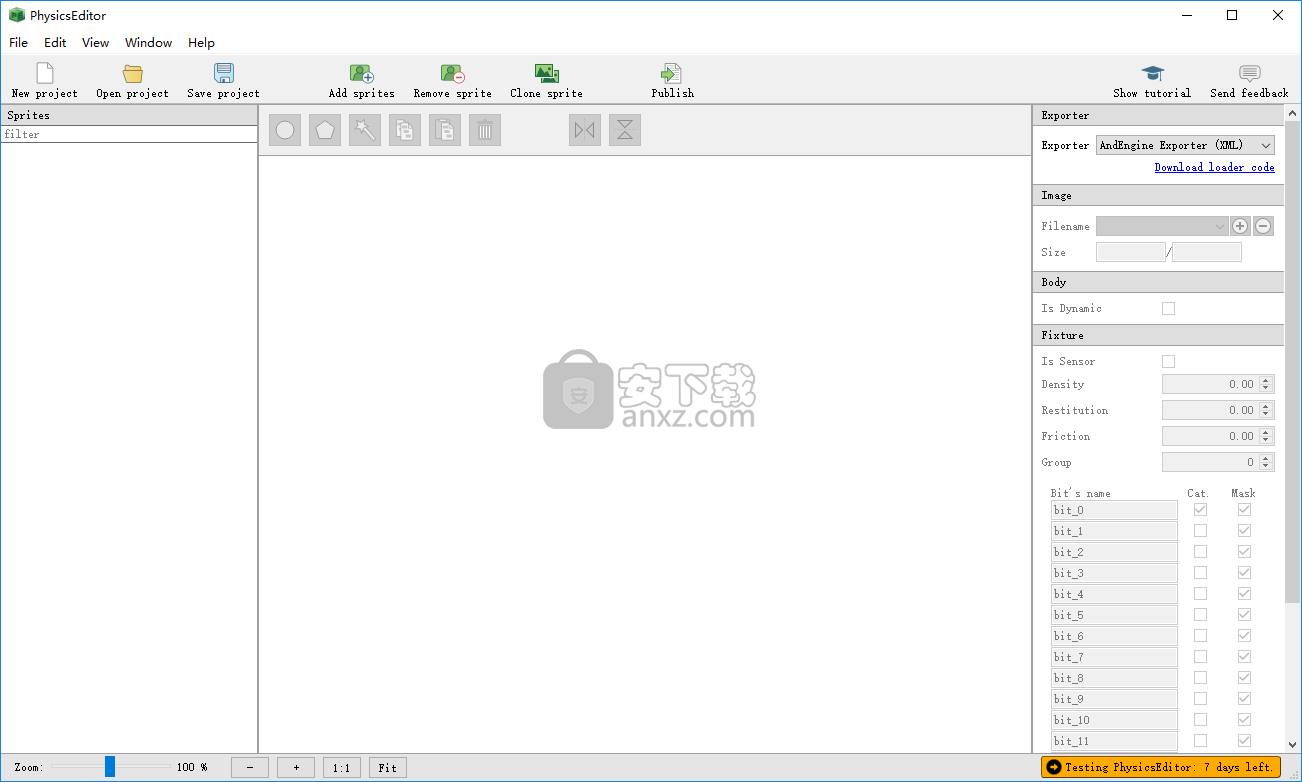
工具列
新项目
创建您的框架的新项目。
打开项目
打开一个现有的.pes文件。
保存项目
将当前项目保存到磁盘。创建一个.pes 文件。
发布
使用框架设置和物理参数写入所有形状。
发布为...
使用框架设置和物理参数写入所有形状。还允许您指定文件的写入位置。
添加精灵
将新的精灵添加到形状列表中。
您还可以通过将精灵放置到形状列表中来添加它们。
形状清单
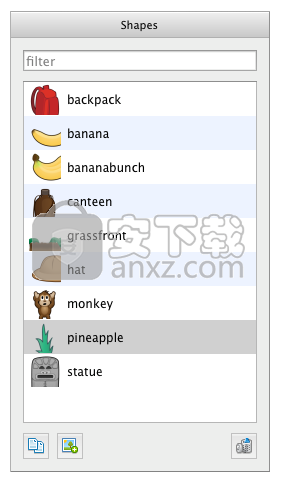
形状列表包含PhysicsEditor当前已知的所有形状。
您只需将形状拖放到列表中即可添加形状。或者 ,在菜单栏中或形状列表下方,单击“ 添加精灵”。
另外,您可以在菜单栏中打开现有的.pes文件。
您可以通过单击形状列表下方的“ 克隆选定的形状”来克隆具有碰撞形状的形状。
可以通过双击重命名形状。
形状编辑器
形状编辑器是编辑形状的主要区域。
可以用鼠标拖动点。
要添加点,请在直线附近双击。
要删除单个点,请双击该点。
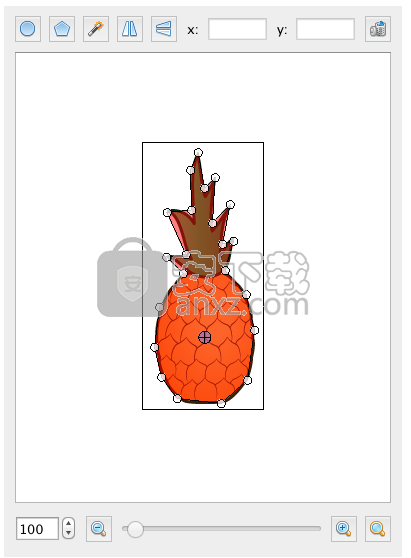
添加圆,按下此按钮可在形状上添加一个圆。
添加多边形,按下此按钮可以向形状添加多边形。可以拖动形状并添加点以适合图像的形状。
自动形状追踪器,按下此按钮可启动自动形状追踪器,以自动检测轮廓中的形状。下一章将详细介绍自动Shape-Tracer及其选项。
水平翻转,水平翻转形状。
垂直翻转,垂直翻转形状。
x和y,手动设置单个选定点的x和y坐标。
删除多边形,删除当前多边形。
使用“ 形状编辑器”下方的“ 缩放面板 ”,可以调整“形状预览”的缩放比例。
左侧有缩放比例(默认为100),您可以在此字段中键入以更改缩放比例。您也可以单击向上或向下的箭头以预定义的步骤更改缩放级别。
在它旁边的“-”放大镜按预定义的步骤降低缩放级别。
使用滑块连续放大或缩小。
“ +”放大镜按预定义的步骤增加缩放级别。
金色的“缩放到像素”放大镜将缩放系数重置为100。
自动形状追踪器
自动形状追踪器是PhysicsEditor最强大的元素之一。它会自动跟踪形状轮廓!
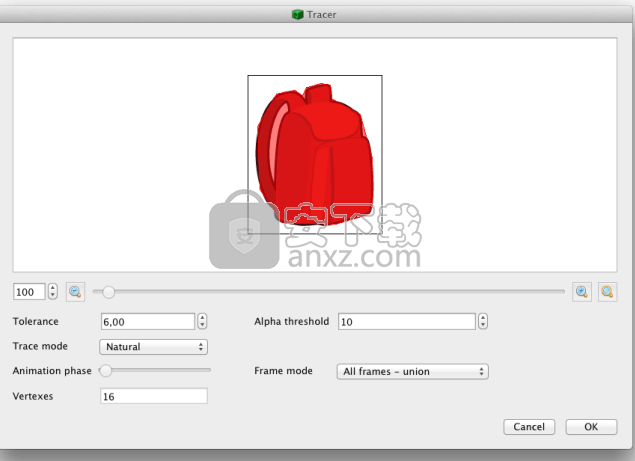
单击形状内的一点以开始跟踪。仅当您的形状由多个未连接的零件组成时才需要。
最重要的设置是Tolerance。该值告诉示踪剂多边形应如何精确匹配形状。它直接影响多边形将具有的顶点数量。
例如,将Tolerance设置为20将产生一个不再适合该形状的5顶点多边形。将其设置为1可以创建具有39个顶点的完美匹配多边形。公差值为5时,我们可以接受约15个顶点的匹配。没关系!

没有足够的顶点

顶点过多

良好的跟踪
有两种跟踪模式:
自然
对于具有不同角度或尖锐边缘的圆形对象,请尝试此操作。
直行
尝试对具有直线和角度的对象进行此操作。
有时两种模式都提供几乎相同的结果,但有时具有或多或少的顶点。
的阿尔法阈值可以被用于只添加这是更固体部分图像。
结果的另一个影响是跟踪的起点。根据您单击形状的点的不同,结果可能会略有不同。
如果在主窗口中将更多图像添加到一个形状,则可以使用滑块浏览“ 动画”阶段。
该帧模式决定如何动画阶段的处理:
单框
跟踪当前动画帧。
所有框架-相交
仅使用所有框架中可用的零件来跟踪所有框架。
所有框架-联合
使用至少一帧中可用的任何部分来跟踪所有帧。
按确定以接受多边形。
参数编辑器
您可以通过单击左侧的灰色小按钮或将其拖到适当位置来取消停靠参数编辑器。通过双击或将其拖到PhysicsEditors的或右窗口边框上,将其重新停靠。
参数编辑器在很大程度上取决于您选择的导出器。接口随目标框架的功能而变化。因此,不可能在这里记录所有许多不同的选项。
请参阅您的框架参考手册以获取更多信息,或查看PhysicsEditor附带的示例。
在我们的PhysicsEditor教程部分中,您可以找到所支持的每个框架的教程, 查看它们以了解有关框架特定参数的更多信息。
常用物理参数
碰撞形状需要物理参数。它们定义了物理引擎如何移动身体。
质量/密度
质量或密度值告诉物理引擎一个物体有多重。这对对象之间的碰撞有影响。它对身体坠落的速度没有任何影响。
摩擦
当一个对象在另一对象上滑动时,将使用“摩擦”值。低摩擦力使物体滑动更长的距离,较高的值使物体停止得更快。
恢复/弹性/弹跳
当对象碰撞时,将使用“恢复”,“弹性”或“反弹”值。它们会根据此值的强度而受到排斥。例如,篮球通常在这里具有较高的价值,而一块钢块则具有较低的价值。
碰撞参数
另外,可以直接从PhysicsEditor设置碰撞参数。
IsSensor
该值告诉物理引擎,该形状仅用于创建有关碰撞的主程序,但形状本身不会与其他对象碰撞。
类型
这是碰撞类型。使用此值可以使用cpSpaceAddCollisionHandler设置专用的冲突处理程序。您可能想要通过修改导出器来更改此设置。
组
同一非零组中的形状不会产生碰撞。在创建您不想自行碰撞的多种形状的对象时很有用。
层数
如果形状在相同的位平面中,则形状只会发生碰撞。默认情况下,形状占据所有位平面。您可以在Bit名称下方的左列中设置名称以供简单参考。要将形状添加到特定图层,请在“图层”下的右列中设置选中标记。
PhysicsEditor导出器自定义
PhysicsEditor已经提供了一大堆数据格式,使您可以直接导出到许多游戏引擎-包括Cocos2D,Corona SDK,Nape,Moai,Gideros,JSON,Flash / AS3等。但是有时候这还不够。
也许您需要一些额外的属性,可以将其分配给形状,或者只是需要一种全新的格式来满足您的需求。
您的简单解决方案是创建自己的自定义格式。
导出基本结构
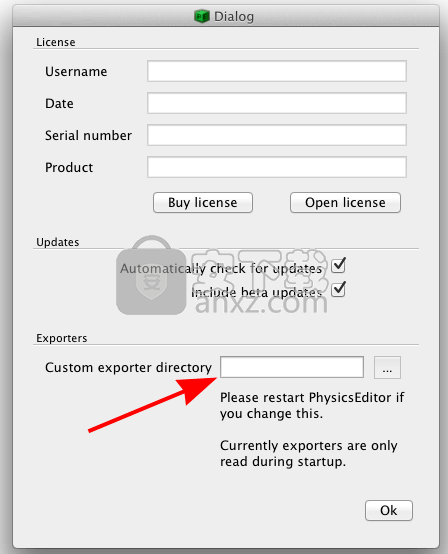
导出器包含2个文件:
exporter.xml-导出程序本身的描述
template-包含文件布局的模板文件
PhysicsEditor附带的导出器位于应用程序的文件夹内,该文件夹称为导出器。
要添加自己的导出器,您只需将PhysicsEditor的首选项指向要保留自定义导出器的位置即可。
人气软件
-

redis desktop manager2020.1中文 32.52 MB
/简体中文 -

s7 200 smart编程软件 187 MB
/简体中文 -

GX Works 2(三菱PLC编程软件) 487 MB
/简体中文 -

CIMCO Edit V8中文 248 MB
/简体中文 -

JetBrains DataGrip 353 MB
/英文 -

Dev C++下载 (TDM-GCC) 83.52 MB
/简体中文 -

TouchWin编辑工具(信捷触摸屏编程软件) 55.69 MB
/简体中文 -

信捷PLC编程工具软件 14.4 MB
/简体中文 -

TLauncher(Minecraft游戏启动器) 16.95 MB
/英文 -

Ardublock中文版(Arduino图形化编程软件) 2.65 MB
/简体中文


 Embarcadero RAD Studio(多功能应用程序开发工具) 12
Embarcadero RAD Studio(多功能应用程序开发工具) 12  猿编程客户端 4.16.0
猿编程客户端 4.16.0  VSCodium(VScode二进制版本) v1.57.1
VSCodium(VScode二进制版本) v1.57.1  aardio(桌面软件快速开发) v35.69.2
aardio(桌面软件快速开发) v35.69.2  一鹤快手(AAuto Studio) v35.69.2
一鹤快手(AAuto Studio) v35.69.2  ILSpy(.Net反编译) v8.0.0.7339 绿色
ILSpy(.Net反编译) v8.0.0.7339 绿色  文本编辑器 Notepad++ v8.1.3 官方中文版
文本编辑器 Notepad++ v8.1.3 官方中文版 






